Self-Host ASP.NET Web API 1 (C#)
作者:Mike Wasson
本教學課程說明如何在主控台應用程式內裝載 Web API。 ASP.NET Web API不需要 IIS。 您可以在自己的主機進程中自行裝載 Web API。
新的應用程式應該使用 OWIN 來自我裝載 Web API。 請參閱使用 OWIN Self-Host ASP.NET Web API 2。
教學課程中使用的軟體版本
- Web API 1
- Visual Studio 2012
建立主控台應用程式專案
啟動 Visual Studio,然後從 [開始] 頁面中選取 [新增專案]。 或者,從 [ 檔案] 功能表中,選取 [ 新增 ],然後選取 [ 專案]。
在 [ 範本] 窗格中,選取 [ 已安裝的範本 ],然後展開 [Visual C# ] 節點。 在 [Visual C#] 底下,選取 [Windows]。 在專案範本清單中,選取 [主控台應用程式]。 將專案命名為 「SelfHost」,然後按一下 [ 確定]。
![[新增專案] 對話方塊的螢幕擷取畫面,其中顯示資料夾清單中的 Visual C# 專案,以及以灰色醒目提示Windows Forms應用程式專案。](self-host-a-web-api/_static/image1.png)
設定 Visual Studio 2010 (Target Framework)
如果您使用 Visual Studio 2010,請將目標 Framework 變更為 .NET Framework 4.0。 (根據預設,專案範本會以 .Net Framework Client Profile.) 為目標
在 [方案總管] 中,以滑鼠右鍵按一下專案,然後選取 [屬性]。 在 [目標 Framework] 下拉式清單中,將目標 Framework 變更為 .NET Framework 4.0。 當系統提示您套用變更時,按一下 [ 是]。
![方案總管視窗的螢幕擷取畫面,其中顯示 [目標 Framework] 下拉式清單,其中點 NET Framework 4 專案以藍色醒目提示。](self-host-a-web-api/_static/image2.png)
安裝 NuGet 套件管理員
NuGet 套件管理員是將 Web API 元件新增至 non-ASP.NET 專案最簡單的方式。
若要檢查是否已安裝 NuGet 套件管理員,請按一下 Visual Studio 中的 [工具 ] 功能表。 如果您看到名為 NuGet 套件管理員的功能表項目,則您有 NuGet 套件管理員。
若要安裝 NuGet 套件管理員:
- 啟動 Visual Studio。
- 從 [工具] 功能表中,選取 [擴充功能和更新]。
- 在 [擴充功能和更新] 對話方塊中,選取 [線上]。
- 如果您沒有看到 [NuGet 套件管理員],請在搜尋方塊中輸入 「nuget 套件管理員」。
- 選取 NuGet 套件管理員,然後按一下 [ 下載]。
- 下載完成之後,系統會提示您安裝。
- 安裝完成之後,系統可能會提示您重新開機 Visual Studio。
![[延伸模組和更新] 對話方塊的螢幕擷取畫面,其中顯示搜尋結果中的 NuGet 套件管理員,以灰色醒目提示。](self-host-a-web-api/_static/image3.png)
新增 Web API NuGet 套件
安裝 NuGet 套件管理員之後,請將 Web API Self-Host套件新增至您的專案。
- 從 [ 工具] 功能表中,選取 [NuGet 套件管理員]。 注意:如果您沒有看到此功能表項目,請確定 NuGet 套件管理員已正確安裝。
- 選取 [管理方案的 NuGet 套件]
- 在 [ 管理 NugGet 套件 ] 對話方塊中,選取 [ 線上]。
- 在搜尋方塊中,輸入 「Microsoft.AspNet.WebApi.SelfHost」。
- 選取 [自我裝載] 套件 ASP.NET Web API,然後按一下 [安裝]。
- 安裝套件之後,按一下 [ 關閉 ] 以關閉對話方塊。
注意
請務必安裝名為 Microsoft.AspNet.WebApi.SelfHost 的套件,而不是 AspNetWebApi.SelfHost。
![[管理 NuGet 套件] 對話方塊的螢幕擷取畫面,其中顯示 Microsoft A P 點 Net Web A P I 自我主機,以藍色醒目提示。](self-host-a-web-api/_static/image4.png)
建立模型和控制器
本教學課程使用與消費者入門教學課程相同的模型和控制器類別。
新增名為 的 Product 公用類別。
namespace SelfHost
{
public class Product
{
public int Id { get; set; }
public string Name { get; set; }
public string Category { get; set; }
public decimal Price { get; set; }
}
}
新增名為 的 ProductsController 公用類別。 從 System.Web.Http.ApiController衍生此類別。
namespace SelfHost
{
using System;
using System.Collections.Generic;
using System.Linq;
using System.Net;
using System.Web.Http;
public class ProductsController : ApiController
{
Product[] products = new Product[]
{
new Product { Id = 1, Name = "Tomato Soup", Category = "Groceries", Price = 1 },
new Product { Id = 2, Name = "Yo-yo", Category = "Toys", Price = 3.75M },
new Product { Id = 3, Name = "Hammer", Category = "Hardware", Price = 16.99M }
};
public IEnumerable<Product> GetAllProducts()
{
return products;
}
public Product GetProductById(int id)
{
var product = products.FirstOrDefault((p) => p.Id == id);
if (product == null)
{
throw new HttpResponseException(HttpStatusCode.NotFound);
}
return product;
}
public IEnumerable<Product> GetProductsByCategory(string category)
{
return products.Where(p => string.Equals(p.Category, category,
StringComparison.OrdinalIgnoreCase));
}
}
}
如需此控制器中程式碼的詳細資訊,請參閱消費者入門教學課程。 此控制器會定義三個 GET 動作:
| URI | 描述 |
|---|---|
| /api/products | 取得所有產品的清單。 |
| /api/products/id | 依識別碼取得產品。 |
| /api/products/?category=category | 依類別取得產品清單。 |
裝載 Web API
開啟 Program.cs 檔案,並新增下列 using 語句:
using System.Web.Http;
using System.Web.Http.SelfHost;
將下列程式碼新增至 Program 類別。
var config = new HttpSelfHostConfiguration("http://localhost:8080");
config.Routes.MapHttpRoute(
"API Default", "api/{controller}/{id}",
new { id = RouteParameter.Optional });
using (HttpSelfHostServer server = new HttpSelfHostServer(config))
{
server.OpenAsync().Wait();
Console.WriteLine("Press Enter to quit.");
Console.ReadLine();
}
(選擇性) 新增 HTTP URL 命名空間保留
此應用程式會接 http://localhost:8080/ 聽 。 根據預設,在特定 HTTP 位址上接聽需要系統管理員許可權。 因此,當您執行本教學課程時,可能會收到此錯誤:「HTTP 無法註冊 URL http://+:8080/" ;有兩種方式可避免此錯誤:
- 使用提高的系統管理員許可權執行 Visual Studio,或
- 使用Netsh.exe授與帳戶保留 URL 的許可權。
若要使用Netsh.exe,請使用系統管理員許可權開啟命令提示字元,然後輸入下列命令:下列命令:
netsh http add urlacl url=http://+:8080/ user=machine\username
其中 machine\username 是您使用者帳戶。
當您完成自我裝載時,請務必刪除保留:
netsh http delete urlacl url=http://+:8080/
從用戶端應用程式 (C#) 呼叫 Web API
讓我們撰寫呼叫 Web API 的簡單主控台應用程式。
將新的主控台應用程式專案新增至方案:
- 在 [方案總管] 中,以滑鼠右鍵按一下方案,然後選取 [新增專案]。
- 建立名為 「ClientApp」 的新主控台應用程式。
![方案總管螢幕擷取畫面,其中顯示以白色醒目提示的滑鼠右鍵功能表項目 [新增] 和 [新增專案]。](self-host-a-web-api/_static/image5.png)
使用 NuGet 套件管理員來新增 ASP.NET Web API核心程式庫套件:
- 從 [工具] 功能表中,選取 [NuGet 套件管理員]。
- 選取 [管理方案的 NuGet 套件]
- 在 [ 管理 NuGet 套件] 對話方塊中,選取 [ 線上]。
- 在搜尋方塊中,輸入 「Microsoft.AspNet.WebApi.Client」。
- 選取 [Microsoft ASP.NET Web API 用戶端程式庫套件],然後按一下 [安裝]。
將 ClientApp 中的參考新增至 SelfHost 專案:
- 在 方案總管中,以滑鼠右鍵按一下 ClientApp 專案。
- 選取 [新增參考]。
- 在 [ 參考管理員] 對話方塊的 [ 方案] 底下,選取 [ 專案]。
- 選取 SelfHost 專案。
- 按一下 [確定]。
![[參考管理員] 對話方塊的螢幕擷取畫面,其中顯示 [自我裝載] 專案,其中以藍色方塊反白顯示。](self-host-a-web-api/_static/image6.png)
開啟 Client/Program.cs 檔案。 新增下列 using 語句:
using System.Net.Http;
新增靜態 HttpClient 實例:
namespace Client
{
class Program
{
static HttpClient client = new HttpClient();
}
}
新增下列方法來列出所有產品、依識別碼列出產品,以及依類別列出產品。
static void ListAllProducts()
{
HttpResponseMessage resp = client.GetAsync("api/products").Result;
resp.EnsureSuccessStatusCode();
var products = resp.Content.ReadAsAsync<IEnumerable<SelfHost.Product>>().Result;
foreach (var p in products)
{
Console.WriteLine("{0} {1} {2} ({3})", p.Id, p.Name, p.Price, p.Category);
}
}
static void ListProduct(int id)
{
var resp = client.GetAsync(string.Format("api/products/{0}", id)).Result;
resp.EnsureSuccessStatusCode();
var product = resp.Content.ReadAsAsync<SelfHost.Product>().Result;
Console.WriteLine("ID {0}: {1}", id, product.Name);
}
static void ListProducts(string category)
{
Console.WriteLine("Products in '{0}':", category);
string query = string.Format("api/products?category={0}", category);
var resp = client.GetAsync(query).Result;
resp.EnsureSuccessStatusCode();
var products = resp.Content.ReadAsAsync<IEnumerable<SelfHost.Product>>().Result;
foreach (var product in products)
{
Console.WriteLine(product.Name);
}
}
每個方法都遵循相同的模式:
- 呼叫 HttpClient.GetAsync 以將 GET 要求傳送至適當的 URI。
- 呼叫 HttpResponseMessage.EnsureSuccessStatusCode。 如果 HTTP 回應狀態為錯誤碼,這個方法會擲回例外狀況。
- 呼叫ReadAsAsync < T >以從 HTTP 回應還原序列化 CLR 類型。 此方法是在 System.Net.Http.HttpContentExtensions中定義的擴充方法。
GetAsync和ReadAsAsync方法都是非同步。 它們會傳回代表非同步作業的 Task 物件。 取得 Result 屬性會封鎖執行緒,直到作業完成為止。
如需使用 HttpClient 的詳細資訊,包括如何進行非封鎖呼叫,請參閱 從 .NET 用戶端呼叫 Web API。
呼叫這些方法之前,請將 HttpClient 實例上的 BaseAddress 屬性設定為 「 http://localhost:8080 」。 例如:
static void Main(string[] args)
{
client.BaseAddress = new Uri("http://localhost:8080");
ListAllProducts();
ListProduct(1);
ListProducts("toys");
Console.WriteLine("Press Enter to quit.");
Console.ReadLine();
}
這應該會輸出下列內容。 (請記得先執行 SelfHost 應用程式。)
1 Tomato Soup 1.0 (Groceries)
2 Yo-yo 3.75 (Toys)
3 Hammer 16.99 (Hardware)
ID 1: Tomato Soup
Products in 'toys':
Yo-yo
Press Enter to quit.
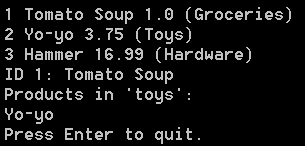
意見反應
即將登場:在 2024 年,我們將逐步淘汰 GitHub 問題作為內容的意見反應機制,並將它取代為新的意見反應系統。 如需詳細資訊,請參閱:https://aka.ms/ContentUserFeedback。
提交並檢視相關的意見反應